Ett felmeddelande som säger ”Exception Access Violation” kan dyka upp i Windows 10 när du startar en applikation eller själva operativsystemet. Vanligtvis inträffar detta när datorn startar och försöker köra program som är inställda på att starta automatiskt. En av dessa applikationer kan då utlösa detta fel, vilket resulterar i att appen antingen inte startar eller att systemet blir instabilt.
Vad orsakar Exception Access Violation-fel i Windows 10?
Detta fel kan uppstå på grund av flera orsaker:
- Problem med hur en applikation hanterar minnet
- Fel i RAM-minnet
- Underliggande maskinvarufel
Hur man åtgärdar ”Åtkomstöverträdelse vid adress…”
Även om maskinvarufel är en mindre vanlig anledning till Exception Access Violation-felet, bör det inte uteslutas. Om du efter att ha prövat alla metoder som anges här fortfarande får felmeddelandet, bör du låta undersöka din dators hårdvara, i synnerhet RAM-minnet, för eventuella fel.
1. Lägg till ett undantag i inställningarna för dataexekveringsskydd (DEP)
Om felet Exception Access Violation visas varje gång du försöker öppna en specifik app, kan du lägga till ett undantag för den i DEP (Data Execution Prevention). Detta löser inte grundorsaken till problemet, men det kommer att göra det möjligt för dig att starta appen.
Så här gör du:
- Öppna Utforskaren.
- Klistra in följande i adressfältet:
explorer shell:::{BB06C0E4-D293-4f75-8A90-CB05B6477EEE}och tryck på Enter. - Klicka på ”Avancerade systeminställningar” i vänsterkolumnen.
- Gå till fliken ”Avancerat”.
- Klicka på knappen ”Inställningar” i avsnittet ”Prestanda”.
- Gå till fliken ”Data Execution Prevention”.
- Välj ”Aktivera DEP för alla program utom de jag väljer”.
- Klicka på knappen ”Lägg till” längst ner.
- Välj EXE-filen för applikationen som orsakar felet.
- Klicka på ”Använd” och försök sedan starta applikationen.
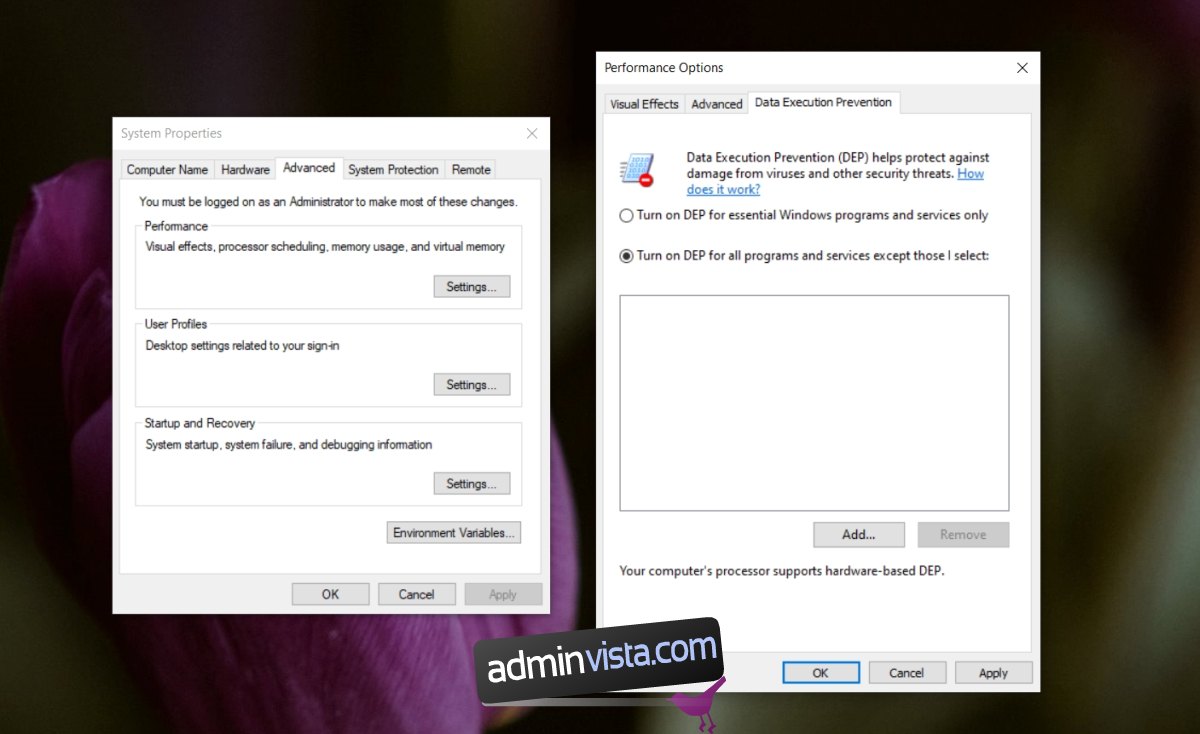
2. Stäng av Kontroll av användarkonto (UAC)
Du kan inaktivera Kontroll av användarkonto (UAC) för att dölja felet, men det här bör bara göras tillfälligt när du behöver köra applikationen. UAC bör inte vara avstängd permanent.
Så här gör du:
- Öppna Kontrollpanelen.
- Gå till ”Användarkonton” > ”Användarkonton”.
- Klicka på ”Ändra inställningar för Kontroll av användarkonto”.
- Dra skjutreglaget till botten och klicka på ”Verkställ”.
- Försök starta applikationen igen. Felmeddelandet ska nu vara borta.
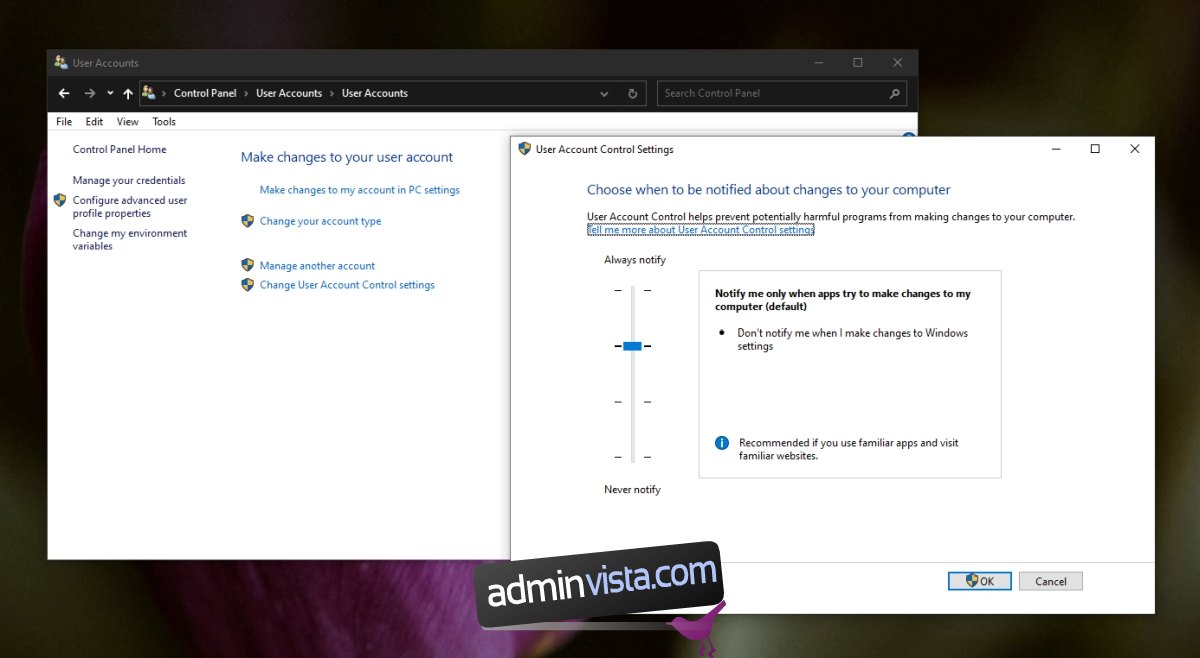
3. Skapa en ”options.ini”-fil för applikationen
Att skapa en inställningsfil kan ibland lösa problemet för applikationer. Denna metod fungerar bäst för spel, men inte nödvändigtvis för andra typer av applikationer.
Så här gör du:
- Öppna Utforskaren.
- Klistra in
%AppData%i adressfältet och tryck på Enter. - Öppna mappen för spelet som ger upphov till felet.
- Högerklicka i ett tomt område och välj ”Nytt” > ”Textdokument”.
- Byt namn på filen till
options.ini(ändra filnamnstillägget när du uppmanas att göra det). - Öppna filen och klistra in följande text:
AudioLOD = Low HasSeenLogoMovies = yes IdealStaticGameLOD = VeryLow Resolution = 800 600 StaticGameLOD = VeryLow TimesInGame = 1
Spara ändringarna och starta spelet igen.
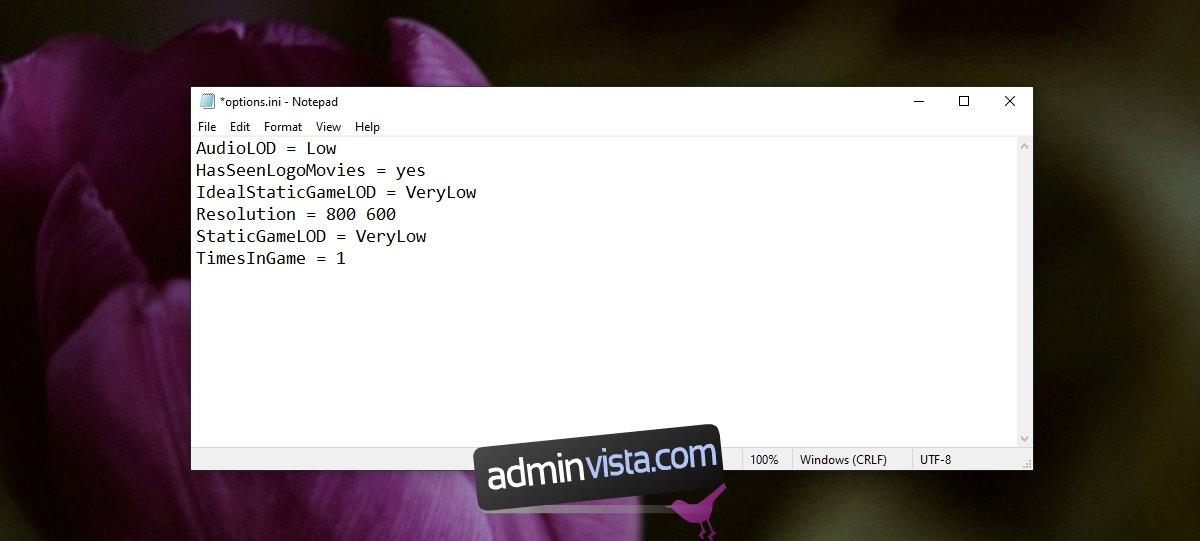
4. Kontrollera filattribut
Felet Exception Access Violation kan ibland orsakas av specifika filer. Du kommer att veta detta om felmeddelandet anger filens namn. Kontrollera i så fall filens attribut.
Så här gör du:
- Öppna Utforskaren och navigera till den filen.
- Högerklicka på filen och välj ”Egenskaper”.
- Avmarkera rutan ”Skrivskyddad”.
- Klicka på ”Använd”.
- Försök att köra applikationen igen.
5. Kör appen i kompatibilitetsläge
Om du nyligen har uppdaterat Windows 10 eller om appen i sig har uppdaterats, kan uppdateringen vara orsaken till problemet. Försök att köra appen i kompatibilitetsläge för att se om det löser problemet.
Så här gör du:
- Skapa en genväg till den app du försöker öppna.
- Högerklicka på genvägen och välj ”Egenskaper”.
- Gå till fliken ”Kompatibilitet”.
- Markera rutan ”Kör det här programmet i kompatibilitetsläge för”.
- Öppna rullgardinsmenyn och välj Windows 7 eller 8 (du kan behöva experimentera lite här).
- Klicka på ”Använd”.
- Använd genvägen för att öppna appen igen.
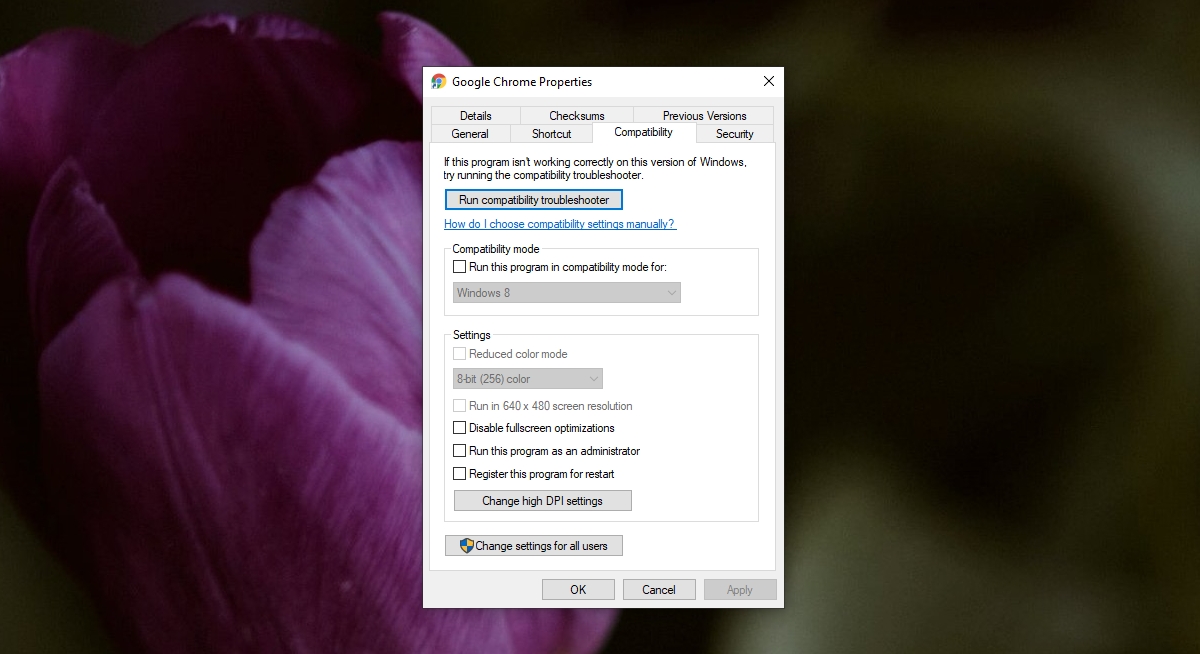
6. Avinstallera och installera om applikationen
Det är möjligt att applikationen har blivit skadad, till exempel efter en felaktig uppdatering eller om datorn inte stängdes av ordentligt. En enkel lösning är att avinstallera och installera om appen.
Så här gör du:
- Öppna Kontrollpanelen.
- Gå till ”Program” > ”Avinstallera ett program”.
- Välj den applikation du har problem med och klicka på ”Avinstallera”.
- När appen har avinstallerats, ladda ner och installera den på nytt.
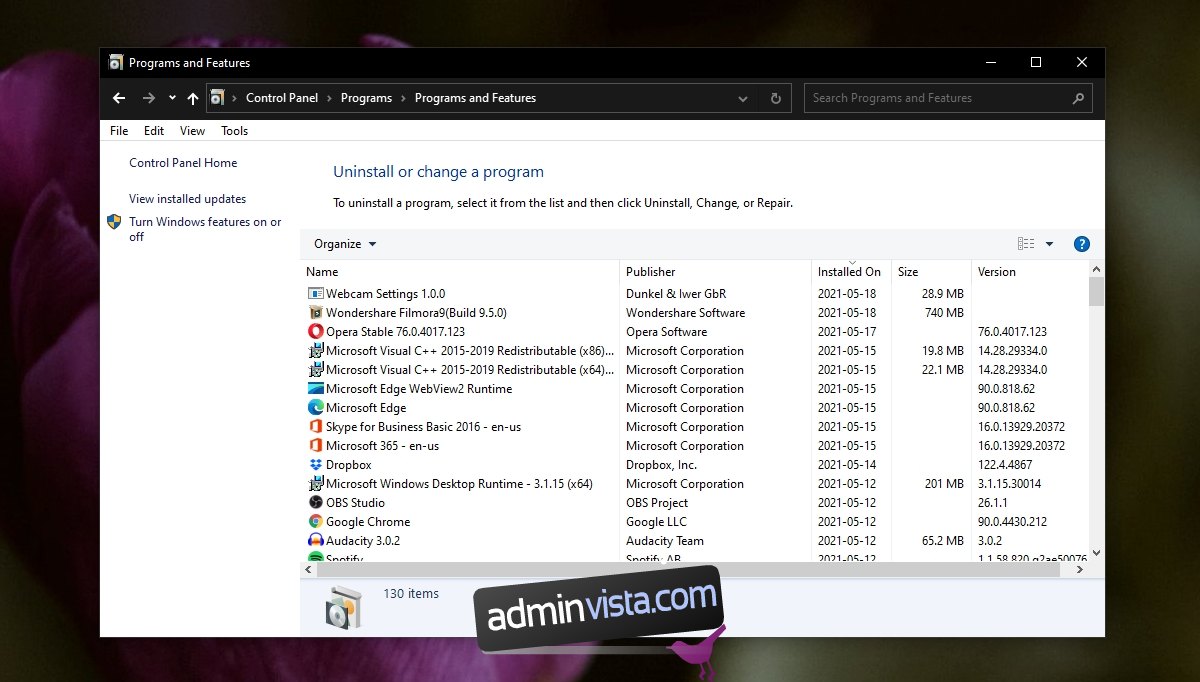
7. Kör felsökaren för maskinvara och enheter
Detta fel kan också vara relaterat till problem med hårdvaran. Windows 10 har en inbyggd felsökare som kan identifiera och ibland åtgärda dessa problem.
Så här gör du:
- Tryck på Win + R för att öppna ”Kör”.
- Skriv in
msdt.exe -id DeviceDiagnosticoch tryck på Enter. - Kör felsökaren och tillämpa eventuella korrigeringar som den rekommenderar.
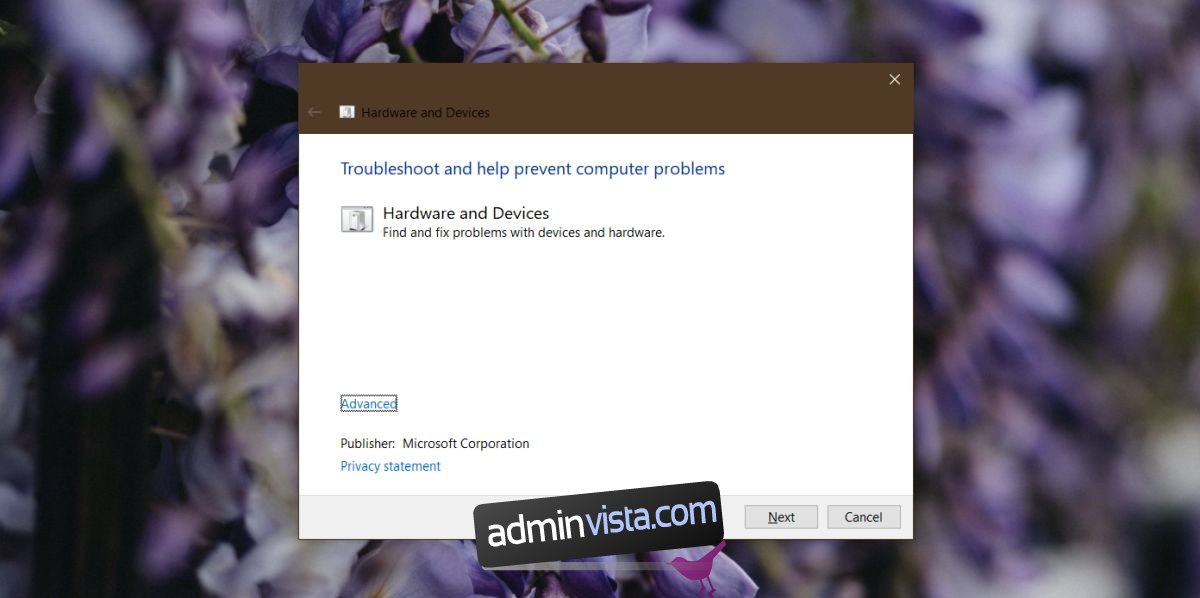
8. Koppla bort och återanslut kringutrustning
Det är möjligt att någon av de enheter du har anslutit till datorn, särskilt Bluetooth-enheter, orsakar felet Exception Access Violation. Prova att koppla bort dem och anslut dem igen.
9. Kontrollera maskinvaran för fel
Om problemet kvarstår efter att du har prövat ovanstående metoder, bör du undersöka hårdvaran. Utför ett stresstest på RAM-minnet och kontrollera om datorn har fysiska skador eller lösa kablar. Om du inte är bekväm med att kontrollera hårdvaran själv, ta in den för reparation.
Sammanfattning
Exception Access Violation-felet kan hindra en app från att köras korrekt. Felmeddelandet pekar inte alltid ut exakt vilken fil som är orsaken, men de metoder som beskrivs ovan bör hjälpa dig att lösa problemet.